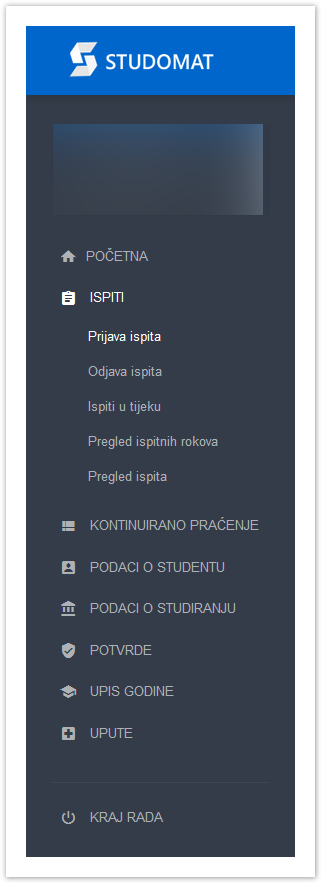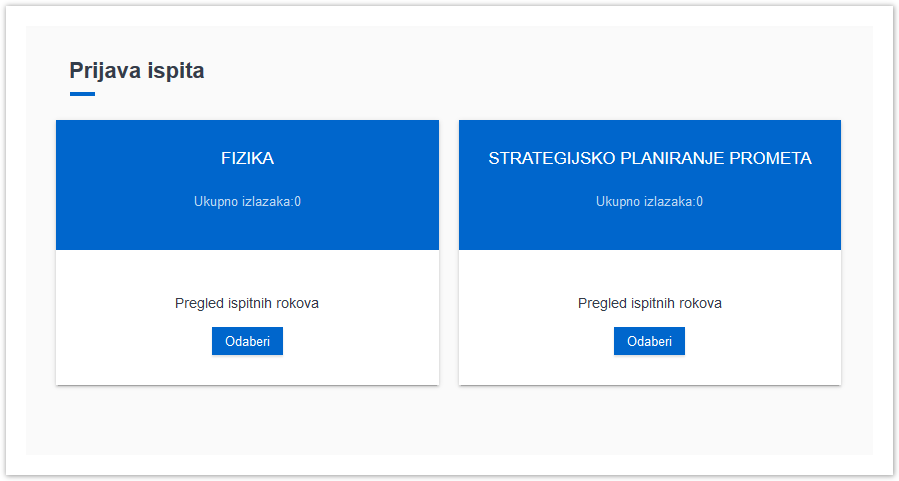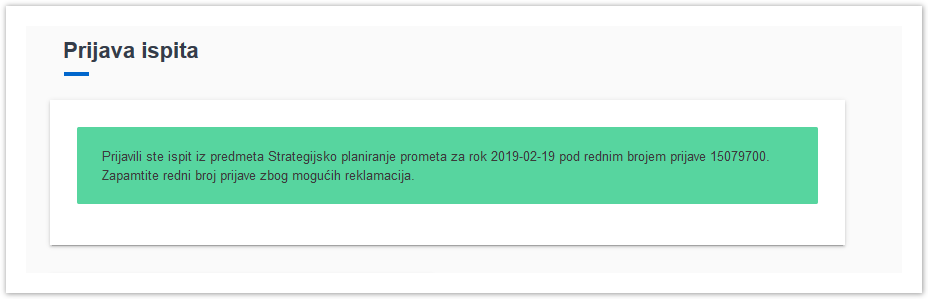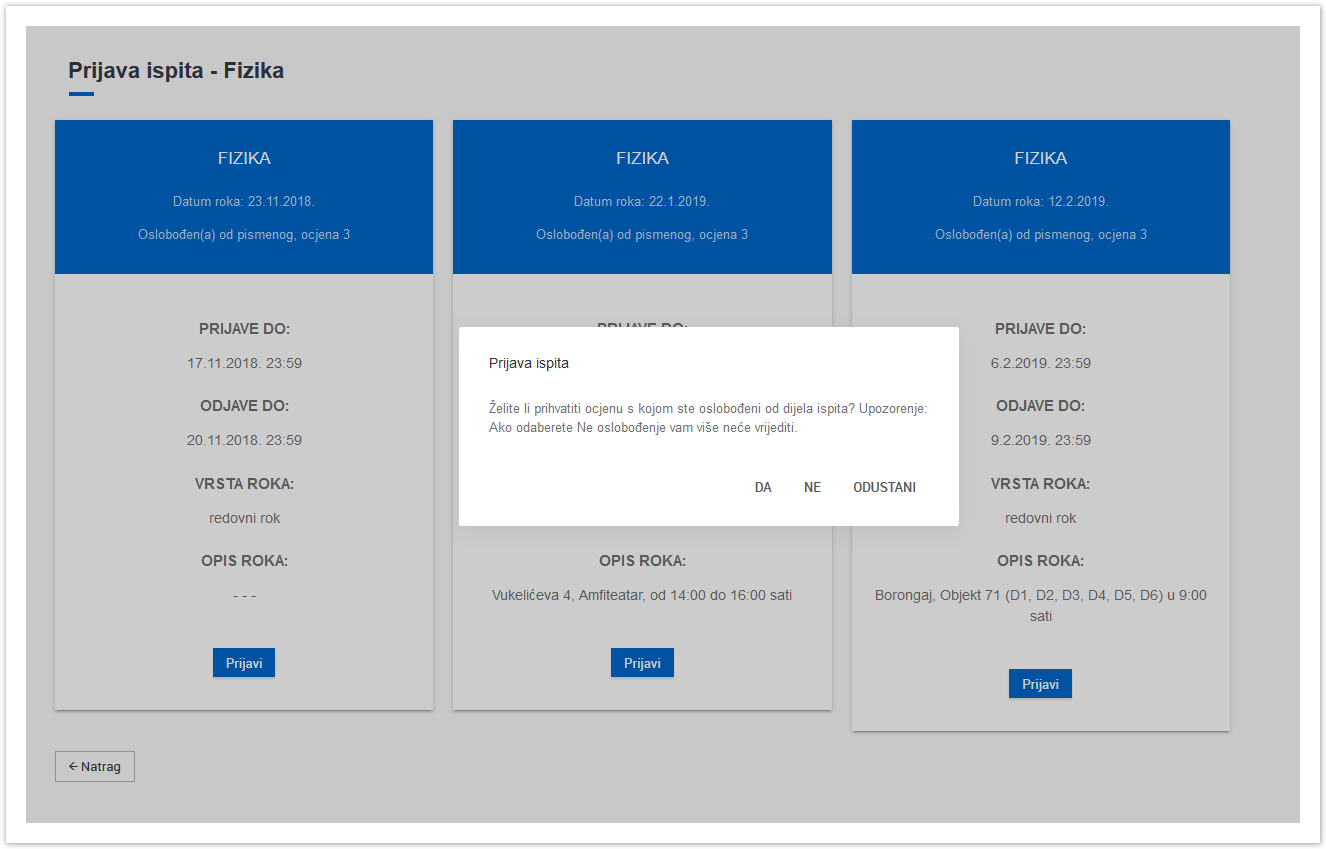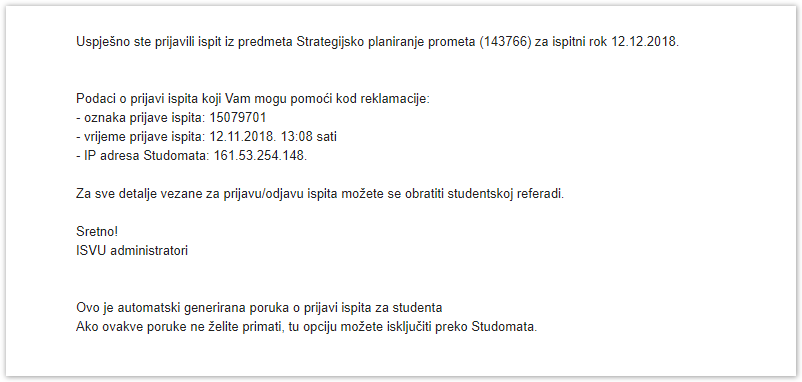...
Nakon odabira izbornika Ispiti, na ekranu se prikazuju opcije među kojim se nalazi i opcija Prijava ispita.
Slika 1. Izbornik Prijava ispita
| Info |
|---|
| Studentu se prikazuju rokovi za predmete koji su odslušani, te za koje je student ispunio preduvjete za prijavu ispita. Ukoliko nema definiranih rokova za predmete za koje je student ostvario pravo polaganja, prikazat će se obavijest da nema Raspoloživih ispitnih rokova. |
Slika 21. Predmeti koje student može prijaviti
...
Za prijavu ispita iz željenog predmeta potrebno je odabrati opciju Prijavi. Na ekranu se tada prikazuje obavijest o predmetu za koji je student prijavio ispit, datumu roka, te o rednom broju prijave.
Slika 32. Obavijest o prijavi
Ukoliko student ima važeće oslobođenje od dijela ispita za neki predmet i za taj predmet je omogućena deaktivacija oslobođenja na Studomatu (prozor Predmet u akademskoj godini, izbornik Nastavni program, aplikacija ISVU Studiji i studenti), prilikom odabira opcije Prijavi, prikazat će se poruka. U primjeru na Slici 4 student je oslobođen pismenog dijela ispita iz predmeta Fizika.
| Info |
|---|
| Ako student želi prihvatiti ocjenu, potrebno je odabrati vrijednost Da. U slučaju da student nije zadovoljan ocjenom kojom je oslobođen od dijela ispita, može odabrati vrijednost Ne, ali u tom slučaju oslobođenje mu više neće vrijediti i student mora pristupiti pismenom dijelu ispita. |
Slika 43. Oslobođenje od dijela ispita
Slika 54. Poruka o oslobođenju od dijela ispita
...
Ukoliko student ima evidentiranu e-mail adresu, na nju će primiti obavijest o prijavi navedenog ispita.
Slika 65. Obavijest o prijavi ispita putem Studomata
...